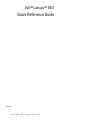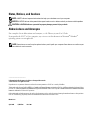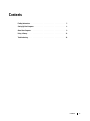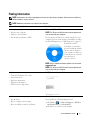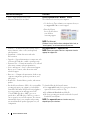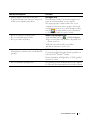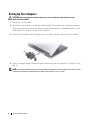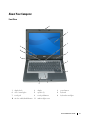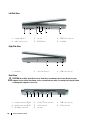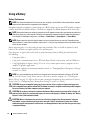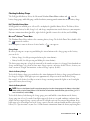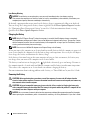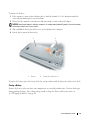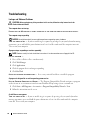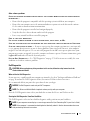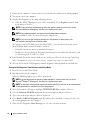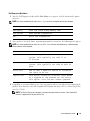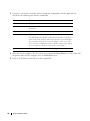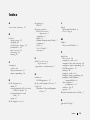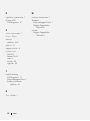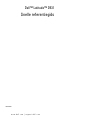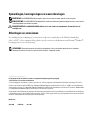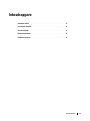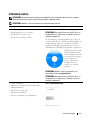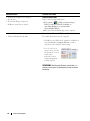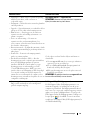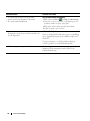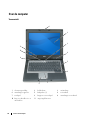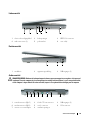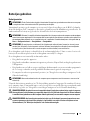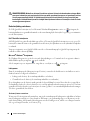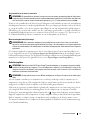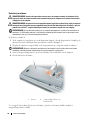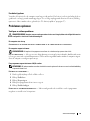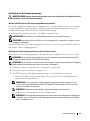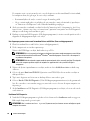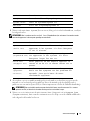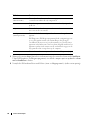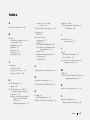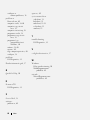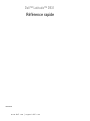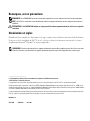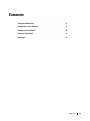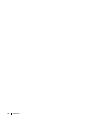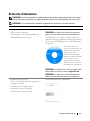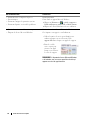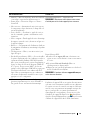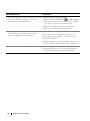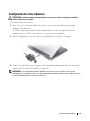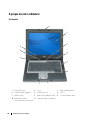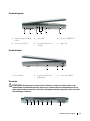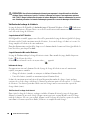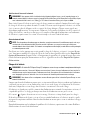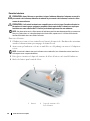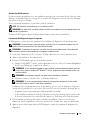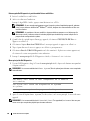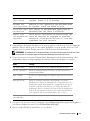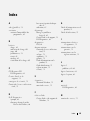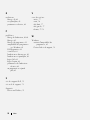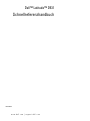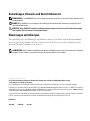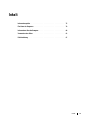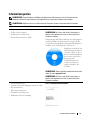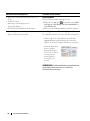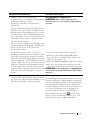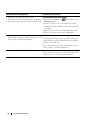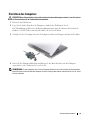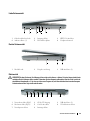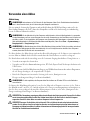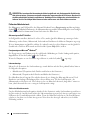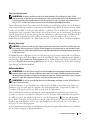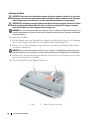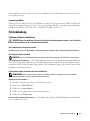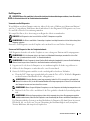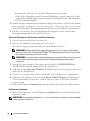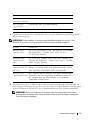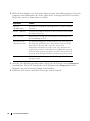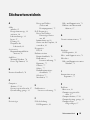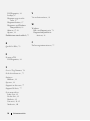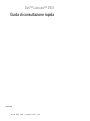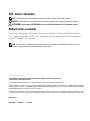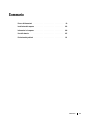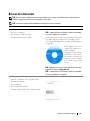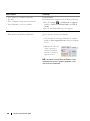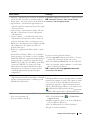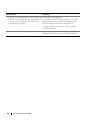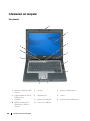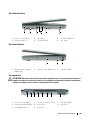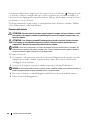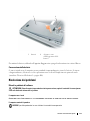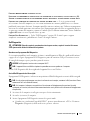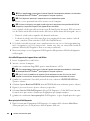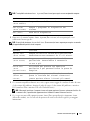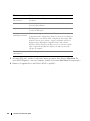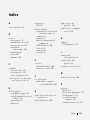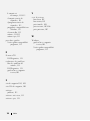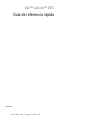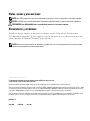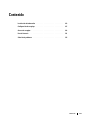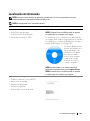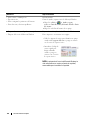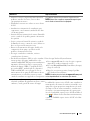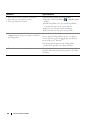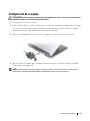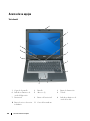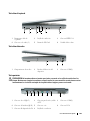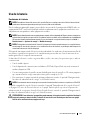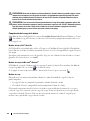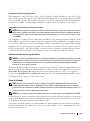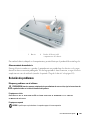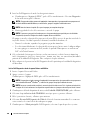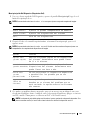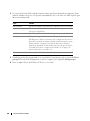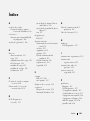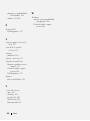www.dell.com | support.dell.com
Dell™ Latitude™ D531
Quick Reference Guide
Model PP04X
La pagina si sta caricando...
La pagina si sta caricando...
La pagina si sta caricando...
La pagina si sta caricando...
La pagina si sta caricando...
La pagina si sta caricando...
La pagina si sta caricando...
La pagina si sta caricando...
La pagina si sta caricando...
La pagina si sta caricando...
La pagina si sta caricando...
La pagina si sta caricando...
La pagina si sta caricando...
La pagina si sta caricando...
La pagina si sta caricando...
La pagina si sta caricando...
La pagina si sta caricando...
La pagina si sta caricando...
La pagina si sta caricando...
La pagina si sta caricando...
La pagina si sta caricando...

www.dell.com | support.dell.com
Dell™ Latitude™ D531
Snelle referentiegids
Model PP04X
La pagina si sta caricando...
La pagina si sta caricando...
La pagina si sta caricando...
La pagina si sta caricando...
La pagina si sta caricando...
La pagina si sta caricando...
La pagina si sta caricando...
La pagina si sta caricando...
La pagina si sta caricando...
La pagina si sta caricando...
La pagina si sta caricando...
La pagina si sta caricando...
La pagina si sta caricando...
La pagina si sta caricando...
La pagina si sta caricando...
La pagina si sta caricando...
La pagina si sta caricando...
La pagina si sta caricando...
La pagina si sta caricando...
La pagina si sta caricando...
La pagina si sta caricando...
La pagina si sta caricando...
La pagina si sta caricando...

www.dell.com | support.dell.com
Dell™ Latitude™ D531
Référence rapide
Modèle PP04X
La pagina si sta caricando...
La pagina si sta caricando...
La pagina si sta caricando...
La pagina si sta caricando...
La pagina si sta caricando...
La pagina si sta caricando...
La pagina si sta caricando...
La pagina si sta caricando...
La pagina si sta caricando...
La pagina si sta caricando...
La pagina si sta caricando...
La pagina si sta caricando...
La pagina si sta caricando...
La pagina si sta caricando...
La pagina si sta caricando...
La pagina si sta caricando...
La pagina si sta caricando...
La pagina si sta caricando...
La pagina si sta caricando...
La pagina si sta caricando...
La pagina si sta caricando...
La pagina si sta caricando...
La pagina si sta caricando...

www.dell.com | support.dell.com
Dell™ Latitude™ D531
Schnellreferenzhandbuch
Modell PP04X
La pagina si sta caricando...
La pagina si sta caricando...
La pagina si sta caricando...
La pagina si sta caricando...
La pagina si sta caricando...
La pagina si sta caricando...
La pagina si sta caricando...
La pagina si sta caricando...
La pagina si sta caricando...
La pagina si sta caricando...
La pagina si sta caricando...
La pagina si sta caricando...
La pagina si sta caricando...
La pagina si sta caricando...
La pagina si sta caricando...
La pagina si sta caricando...
La pagina si sta caricando...
La pagina si sta caricando...
La pagina si sta caricando...
La pagina si sta caricando...
La pagina si sta caricando...
La pagina si sta caricando...
La pagina si sta caricando...

www.dell.com | support.dell.com
Dell™ Latitude™ D531
Guida di consultazione rapida
Modello PP04X

N.B., avvisi e attenzione
N.B. Un N.B. indica informazioni importanti che contribuiscono a migliorare l'utilizzo del computer.
AVVISO: Un AVVISO indica un danno potenziale all'hardware o perdita di dati e spiega come evitare il problema.
ATTENZIONE: Un messaggio di ATTENZIONE indica un rischio di danni materiali, lesioni personali o morte.
Abbreviazioni e acronimi
Per un elenco completo delle abbreviazioni e degli acronimi, consultare il Glossario nella
Guida dell'utente
.
Se si è acquistato un computer Dell™ Serie n, qualsiasi riferimento in questo documento ai sistemi operativi
Microsoft
®
Windows
®
non è applicabile.
N.B. Alcune funzioni o supporti possono essere facoltativi e non compresi nella dotazione del computer. Alcune
funzioni o supporti possono non essere disponibili in alcuni paesi.
____________________
Le informazioni contenute nel presente documento sono soggette a modifica senza preavviso.
© 2007 Dell Inc. Tutti i diritti riservati.
È severamente vietata la riproduzione, con qualsiasi strumento, senza l'autorizzazione scritta di Dell Inc.
Marchi commerciali utilizzati in questo testo: Dell, il logo DELL, Latitude e ExpressCharge sono marchi di Dell Inc.; AMD è un marchio registrato
di Advanced Micro Devices, Inc.; Microsoft, Outlook e Windows sono marchi registrati di Microsoft Corporation. Windows Vista e il pulsante
Start di Windows Vista sono marchi di Microsoft Corporation.
Altri marchi e nomi commerciali possono essere utilizzati in questo documento sia in riferimento alle aziende che rivendicano il marchio e i nomi
che ai prodotti stessi. Dell Inc. nega qualsiasi partecipazione di proprietà relativa a marchi e nomi commerciali diversi da quelli di sua proprietà.
Modello
PP04X
Aprile 2007 P/N JP596 Rev. A00

Sommario 97
Sommario
Ricerca di informazioni . . . . . . . . . . . . . . . . . . . . . . . . . . . . . 99
Installazione del computer
. . . . . . . . . . . . . . . . . . . . . . . . . . 103
Informazioni sul computer
. . . . . . . . . . . . . . . . . . . . . . . . . . . 104
Uso della batteria
. . . . . . . . . . . . . . . . . . . . . . . . . . . . . . . 107
Risoluzione dei problemi
. . . . . . . . . . . . . . . . . . . . . . . . . . . 111
La pagina si sta caricando...

Guida di consultazione rapida 99
Ricerca di informazioni
N.B. Alcune funzioni o supporti possono essere facoltativi e non compresi nella dotazione del computer. Alcune
funzioni o supporti possono non essere disponibili in alcuni paesi.
N.B. Informazioni supplementari potrebbero essere fornite assieme al computer.
Cosa si ricerca? Si trova qui
• Un programma diagnostico per il computer
• Driver per il computer
• Documentazione delle periferiche
• Notebook System Software (NSS)
Supporto Drivers and Utilities
N.B. Il supporto Drivers and Utilities è opzionale e potrebbe
non essere spedito con il computer.
La documentazione e i driver sono già installati sul computer.
È possibile utilizzare il supporto per reinstallare i driver
e per eseguire Dell Diagnostics (consultare "Dell Diagnostics"
a pagina 113).
I file Leggimi possono essere
compresi nel supporto per
fornire gli ultimi
aggiornamenti relativamente
a modifiche tecniche operate
sul computer o materiale di
riferimento tecnico avanzato
per assistenti tecnici o utenti
esperti.
N.B. Aggiornamenti sui driver e sulla documentazione sono
disponibili all'indirizzo support.dell.com.
N.B. Il supporto Drivers and Utilities è opzionale e potrebbe
non essere spedito con il computer.
• Informazioni sulla garanzia
• Clausole e condizioni (solo per gli Stati Uniti)
• Istruzioni di sicurezza
• Avvisi normativi
• Informazioni sull'ergonomia
• Contratto di licenza Microsoft con l'utente finale
Guida alle informazioni sul prodotto Dell™

100 Guida di consultazione rapida
• Come rimuovere e sostituire componenti
•Specifiche
• Come configurare le impostazioni del sistema
• Come individuare e risolvere i problemi
Guida dell'utente
La Guida in linea e supporto tecnico di Microsoft Windows
1
Fare clic su
Start
o
→
Guida in linea e supporto
tecnico
→
Dell User and System Guides
→
Guide di
sistema
.
2
Fare clic sulla
Guida dell'utente
per il computer.
• Numero di servizio e codice del servizio espresso
• Etichetta di licenza di Microsoft Windows
Numero di servizio e licenza di Microsoft
®
Windows
®
Queste etichette si trovano sul computer.
• Usare il numero di servizio per identificare il computer
quando si utilizza
support.dell.com
o rivolgersi al supporto
tecnico.
• Immettere il codice del
servizio espresso per
smistare la telefonata
quando ci si rivolge al
supporto tecnico.
N.B. L’etichetta di licenza di Microsoft Windows è stata
riprogettata con un foro, o "portale di protezione", come
ulteriore misura di protezione.
Cosa si ricerca? Si trova qui

Guida di consultazione rapida 101
• Soluzioni — suggerimenti per la risoluzione dei problemi,
articoli di tecnici, corsi in linea e domande frequenti
• Forum clienti — discussione in linea con altri clienti Dell
• Aggiornamenti — informazioni di aggiornamento per
componenti, quali ad esempio la memoria, il disco rigido
e il sistema operativo
• Servizio clienti — informazioni di contatto, sullo stato
dell'ordine e della richiesta di servizio, sulla garanzia
e sulle riparazioni
• Servizio e supporto — stato della richiesta di servizio
e informazioni su riparazioni precedenti, contratto di
assistenza, discussioni in linea con il supporto tecnico
• Riferimenti — documentazione per il computer, dettagli
sulla configurazione del computer, specifiche dei
prodotti e white paper
• Download — aggiornamenti di driver, patch e software
certificati
• Notebook System Software (NSS) — Se si reinstalla il
sistema operativo per il computer, va anche reinstallata
l'utilità NSS. NSS fornisce aggiornamenti importanti per
il sistema operativo e supporto per unità disco floppy
USB Dell™ da 3,5 pollici, processori AMD™, unità ottiche
e periferiche USB. NSS è necessario per il corretto
funzionamento del computer Dell. Il software rileva
automaticamente il computer e il sistema operativo
e installa gli aggiornamenti adeguati alla propria
configurazione.
Sito Web del supporto tecnico della Dell — support.dell.com
N.B. Selezionare il Paese o il settore commerciale per
visualizzare il sito del supporto corretto.
Per scaricare Notebook System Software:
1
Visitare
support.dell.com
, selezionare il Paese o il settore
commerciale, e immettere il Numero di servizio.
2
Selezionare
Drivers & Downloads
e fare clic su
Go
(Vai).
3
Fare clic sul sistema operativo utilizzato e cercare la parola
chiave
Notebook System Software
.
N.B. L'interfaccia dell'utente support.dell.com potrebbe
variare in base alle selezioni.
• Aggiornamenti del software ad una versione superiore
e suggerimenti per la risoluzione dei problemi — Domande
frequenti, argomenti importanti e condizioni generali
dell'ambiente di elaborazione
Dell Support Utility
Dell Support Utility è un sistema per aggiornamenti e notifiche
automatici sul computer, che fornisce una scansione in tempo
reale per rilevare la salute dell’ambiente di elaborazione,
aggiornamenti automatici e importanti informazioni di
supporto. Alla Dell Support Utility si accede tramite l’icona
nella barra delle applicazioni. Per ulteriori
informazioni,
consultare "Dell Support Utility" nella
Guida dell'utente
.
• Come utilizzare i sistemi operativi Windows
• Come usare programmi e file
• Come personalizzare il desktop
Guida in linea e supporto tecnico di Windows
1
Fare clic sul pulsante
Start
o
→
Guida in linea
e supporto tecnico
.
2
Digitare una parola o una frase che descriva il problema
e fare clic sull'icona della freccia.
3
Fare clic sull'argomento che descrive il problema.
4
Seguire le istruzioni visualizzate.
Cosa si ricerca? Si trova qui

102 Guida di consultazione rapida
• Le informazioni sull'attività di rete, Power Management
Wizard (Procedura guidata di gestione del risparmio di
energia), i tasti di scelta rapida e altri elementi sono
controllati da Dell QuickSet.
Guida in linea di Dell QuickSet
Per visualizzare la
Guida di Dell QuickSet
,
fare clic con il
pulsante destro del mouse sull'icona di QuickSet nella
barra delle applicazioni di Microsoft
®
Windows
®
.
Per ulteriori informazioni, consultare"Dell™ QuickSet"
nella Guida dell'utente.
• Come reinstallare il sistema operativo
Il sistema operativo è già installato nel computer. Consultare
"Ripristino del sistema operativo" nella Guida dell'utente.
Cosa si ricerca? Si trova qui

Guida di consultazione rapida 103
Installazione del computer
ATTENZIONE: Prima di eseguire le procedure descritte in questa sezione, seguire le istruzioni di sicurezza
riportate nella
Guida alle informazioni sul prodotto
.
1
Disimballare la scatola degli accessori.
2
Mettere da parte il contenuto della scatola degli accessori, che sarà necessario per completare
l'installazione del computer.
La scatola degli accessori contiene anche la documentazione per l'utente ed eventuali software
o hardware aggiuntivi (quali ad esempio schede PC, unità o batterie) ordinati.
3
Collegare l'adattatore c.a. al connettore sul computer e alla presa elettrica.
4
Aprire lo schermo del computer e premere il pulsante di alimentazione per accendere il computer
(consultare "Vista frontale" a pagina 104).
N.B. È consigliabile accendere il computer ed arrestare il sistema almeno una volta prima di installare eventuali
schede o collegare il computer ad una periferica di alloggiamento, oppure ad un'altra periferica esterna, quale una
stampante.

104 Guida di consultazione rapida
Informazioni sul computer
Vista frontale
1 dispositivo di chiusura dello
schermo
2 schermo 3 pulsante di alimentazione
4 indicatori luminosi di stato
della periferica
5 altoparlanti (2) 6 tastiera
7 touchpad 8 pulsanti del touchpad 9 indicatori di stato della tastiera
10 pulsante di attivazione/
disattivazione della rete
senza fili
11 sensore luce ambiente
1
5
2
9
7
4
10
3
6
8
11

Guida di consultazione rapida 105
Vista laterale sinistra
Vista laterale destra
Vista posteriore
ATTENZIONE: Non ostruire le prese d'aria, non introdurvi oggetti ed evitare l'accumulo di polvere. Non riporre il
computer in un ambiente con aerazione-insufficiente, ad esempio una valigetta chiusa, durante il funzionamento,
in quanto ciò potrebbe provocare incendi o il danneggiamento del computer.
1 slot per cavo di sicurezza 2 presa d'aria 3 connettore IEEE 1394
4 connettori audio (2) 5 slot per PC Card 6 disco rigido
1 alloggiamento per supporti
multimediali
2 chiusura a scatto della periferica 3 connettori USB (2)
1 connettore di rete (RJ-45) 2 connettore uscita TV S-Video 3 connettori USB (2)
4 connettore del modem (RJ-11) 5 porta seriale 6 porta VGA
7 porta dell'adattatore c.a. 8 prese d'aria
4
3
5
1 62
1 23
8123 4 5 6 7

106 Guida di consultazione rapida
Vista inferiore
1 indicatore di ricarica batteria 2 chiusura a scatto
dell'alloggiamento della batteria
3 batteria
4 coperchio modulo di memoria/
batteria pulsante
5 slot periferica di alloggiamento 6 prese d'aria
7 disco rigido
1 3
4
5
6
7
2

Guida di consultazione rapida 107
Uso della batteria
Rendimento della batteria
N.B. Per informazioni sulla garanzia fornita da Dell per il computer, consultare la Guida alle informazioni sul
prodotto o il documento della garanzia spedito con il computer.
Per mantenere prestazioni ottimali e le impostazioni del BIOS, usare sempre il computer portatile Dell™ con la
batteria principale installata. Nella dotazione standard è inclusa una batteria installata nell'apposito
alloggiamento.
N.B. È possibile che la batteria non sia completamente carica; in occasione del primo utilizzo, collegare il nuovo computer
a una presa elettrica, utilizzando l'adattatore c.a. Per ottenere i migliori risultati, utilizzare il computer con l’adattatore c.a.
fino a quando la batteria non è completamente carica. Per visualizzare il livello di carica della batteria, fare clic su
Start
→
Pannello di controllo
→
Opzioni risparmio energia
→
Misuratore alimentazione.
N.B. L'autonomia della batteria (il tempo in cui la batteria si mantiene carica) diminuisce con il passare del tempo.
A seconda della frequenza di utilizzo della batteria e delle condizioni in cui viene utilizzata, può essere necessario
acquistare una nuova batteria nel corso della durata del computer.
L'autonomia della batteria dipende dalle condizioni di funzionamento. Per prolungare significativamente
l'autonomia di funzionamento a batteria si può installare una batteria secondaria opzionale nell'alloggiamento
per supporti multimediali.
L'autonomia della batteria risulta notevolmente ridotta se si eseguono operazioni che comportano un
alto consumo di energia. A titolo esemplificativo, di seguito sono elencate alcune di queste operazioni:
• utilizzo di unità ottiche
• utilizzo di dispositivi di comunicazione senza fili, PC Card, ExpressCard, schede di memoria multimediali
o periferiche USB
• utilizzo di impostazioni di valori elevati di luminosità dello schermo, screen saver con grafica 3D o altri
programmi che usano intensivamente le risorse del computer quali le complesse applicazioni 3D
• esecuzione del computer in modalità Maximum Performance (Prestazioni massime) (consultare
"Configurazione delle impostazioni della gestione del risparmio di energia" nella
Guida dell'utente
)
N.B. Si consiglia di collegare il computer a una presa elettrica quando si eseguono operazioni di scrittura su CD o DVD.
È possibile controllare il livello di carica della batteria (consultare "Controllo della carica della batteria"
a pagina 108) prima di inserire la batteria nel computer. È possibile anche impostare le opzioni di
gestione del risparmio di energia in modo da avvisare l'utente quando il livello di carica della batteria è
basso
(consultare "Configurazione delle impostazioni della gestione del risparmio di energia" nella
Guida
dell'utente
).
ATTENZIONE: L'uso di batterie incompatibili potrebbe provocare incendi o esplosioni. Sostituire la batteria
esclusivamente con una compatibile acquistata presso Dell. La batteria agli ioni di litio è progettata per l'uso con
computer Dell. Non utilizzare una batteria proveniente da altri computer.

108 Guida di consultazione rapida
ATTENZIONE: Non smaltire le batterie insieme ai rifiuti domestici. Quando la batteria non è più in grado di
mantenere il livello di carica, contattare l'autorità locale preposta allo smaltimento dei rifiuti o l'ente per la
protezione dell'ambiente per ottenere suggerimenti su come smaltire la batteria agli ioni di litio. Consultare
"Smaltimento della batteria" nella
Guida alle informazioni sul prodotto
.
ATTENZIONE: L'uso improprio della batteria potrebbe provocare incendi o ustioni da sostanze chimiche. Non
perforare, incenerire o disassemblare la batteria, né esporla a temperature superiori a 60°C. Tenere la batteria
lontano dalla portata dei bambini. Maneggiare con estrema cautela le batterie danneggiate o che perdono. Nelle
batterie danneggiate può verificarsi una perdita di elettroliti con conseguenti possibili lesioni personali o danni
all'apparecchiatura.
Controllo della carica della batteria
Il Misuratore alimentazione di Dell QuickSet, la finestra Misuratore di alimentazione di Microsoft Windows
e l'icona , l'indicatore di carica della batteria e l'indicatore della capacità di carica della batteria e l'avviso
livello di carica della batteria basso forniscono informazioni sullo stato di carica della batteria.
Misuratore di alimentazione di Dell™ QuickSet
Se è installato Dell QuickSet, premere <Fn><F3> per visualizzare il misuratore di alimentazione di QuickSet.
Il Battery Meter (Misuratore alimentazione) visualizza lo stato, la condizione della batteria, il livello di carica
e il tempo di completamento della carica per la batteria installata nel computer.
Per maggiori informazioni su QuickSet, fare clic con il pulsante destro del mouse sull'icona nella barra
delle applicazioni e fare clic su Guida in linea.
Misuratore di alimentazione di Microsoft
®
Windows
®
Il misuratore di alimentazione di Windows indica il livello di carica residua della batteria. Per accedere al
misuratore di alimentazione, fare doppioclic sull'icona sulla barra delle applicazioni.
Se il computer è collegato a una presa elettrica, apparirà l'icona .
Indicatore di carica
Premendo una volta o tenendo premuto il pulsante di stato sull’indicatore di carica della batteria, sarà
possibile controllare:
• la carica della batteria (premendo e
rilasciando
il pulsante di stato)
• la salute della batteria (
tenendo premuto
il pulsante di stato)
La durata di funzionamento della batteria è in gran parte determinata dal numero di ricariche effettuate.
Dopo centinaia di cicli di carica e scarica, le batterie perdono parte della loro capacità, cioè la "salute"
della batteria. In altri termini, una batteria può evidenziare uno stato di "carico", ma mantenere una
capacità di carica ridotta (salute).

Guida di consultazione rapida 109
Controllo della carica della batteria
Per controllare la carica della batteria, premere e rilasciare il pulsante di stato sull’indicatore di carica della
batteria per accendere le spie che indicano il livello di carica. Ciascun indicatore rappresenta circa il 20%
della carica totale della batteria. Se, ad esempio, il livello di carica della batteria è pari all'80%, gli indicatori
illuminati sono quattro. Se gli indicatori sono tutti spenti, la batteria è scarica.
Controllo della salute della batteria
N.B. È possibile controllare la salute della batteria in due modi: usando l’indicatore di carica sulla batteria, come
descritto più avanti, e con il Misuratore di alimentazione di Dell QuickSet. Per maggiori informazioni su QuickSet, fare clic
con il pulsante destro del mouse sull'icona
QuickSet nella barra delle applicazioni e fare clic su Guida in linea.
Per controllare le condizioni della batteria usando l’indicatore di carica, tenere premuto il pulsante di stato
sull’indicatore di carica della batteria per almeno 3 secondi. Se non si accende alcun indicatore, la batteria
è in buone condizioni e il livello di carica della batteria è pari all'80% della capacità originale. Ogni indicatore
luminoso rappresenta un degrado incrementale. Se sono accesi cinque indicatori, il livello di carica della
batteria è inferiore al 60% della capacità ed è consigliabile sostituire la batteria. Consultare "Specifiche"
nella Guida dell'utente per maggiori informazioni sull'autonomia della batteria.
Avviso di batteria scarica
AVVISO: Per evitare che i dati vengano persi o danneggiati, salvare il lavoro immediatamente non appena
si riceve un messaggio che avvisa che la batteria è scarica. Quindi collegare il computer a una presa elettrica oppure
installare una seconda batteria nell’alloggiamento per supporti multimediali. Se la batteria si esaurisce
completamente, si attiva automaticamente la modalità di sospensione.
Per impostazione predefinita, quando il livello di carica della batteria si è ridotto approssimativamente del
90% viene visualizzata una finestra a comparsa. È possibile modificare le impostazioni per gli avvisi relativi
alla batteria QuickSet o nella finestra Proprietà - Opzioni risparmio energia. Consultare
"Configurazione
delle impostazioni del risparmio energia" nella
Guida dell'utente per informazioni su come accedere a QuickSet
o alla finestra di dialogo Proprietà-Opzioni risparmio energia.
Ricarica della batteria
N.B. Con Dell™ ExpressCharge™, quando il computer è spento, l'adattatore c.a. carica una batteria completamente
scarica all'80% in circa 1 ora e al 100% in approssimativamente 2 ore. Il tempo di carica è più lungo se il computer
è acceso. È possibile lasciare la batteria nel computer per la durata che si desidera. I circuiti interni della batteria
ne impediscono il sovraccarico.
N.B. È necessario utilizzare un adattatore c.a. da 90 Watt per utilizzare ExpressCharge su una batteria a 9 celle.
Quando si collega il computer a una presa elettrica oppure si installa una batteria in un computer collegato
a una presa elettrica, viene automaticamente eseguito il controllo del livello di carica e della temperatura
della batteria. Se necessario, l'adattatore c.a. carica la batteria e la mantiene carica.
Se la temperatura della batteria è elevata a causa dell'utilizzo o perché si trova in un ambiente caldo, la
ricarica potrebbe non avere luogo quando si collega il computer a una presa elettrica.

110 Guida di consultazione rapida
La temperatura della batteria è troppo elevata per eseguire la ricarica se l'indicatore lampeggia in verde
e in arancione. Scollegare il computer dalla presa elettrica, quindi lasciare raffreddare il computer e la
batteria finché non raggiungono la temperatura ambiente. Collegare poi il computer a una presa elettrica
per continuare a caricare la batteria.
Per ulteriori informazioni su come risolvere eventuali problemi relativi alla batteria, consultare "Problemi
relativi all'alimentazione" nella Guida dell'utente.
Rimozione della batteria
ATTENZIONE: Prima di eseguire le procedure seguenti, spegnere il computer, scollegare l’adattatore c.a. dalla
presa elettrica e dal computer, scollegare il modem dalla presa a muro e dal computer e rimuovere tutti i cavi
esterni del computer.
ATTENZIONE: L'uso di batterie incompatibili potrebbe provocare incendi o esplosioni. Sostituire la batteria
esclusivamente con una compatibile acquistata presso Dell. La batteria è progettata per funzionare con il
computer Dell™. Non utilizzare una batteria proveniente da altri computer.
AVVISO: È necessario rimuovere tutti i cavi esterni del computer per evitare eventuali danni al connettore. Per
informazioni sulla rimozione della batteria secondaria, che si trova nell'alloggiamento per supporti multimediali,
consultare "Utilizzo di supporti multimediali" nella Guida dell'utente.
Per rimuovere la batteria:
1
Se il computer è collegato a una periferica di inserimento nell'alloggiamento di espansione (inserito),
scollegarlo. per istruzioni, consultare la documentazione fornita con la periferica di inserimento
nell'alloggiamento di espansione;
2
Accertarsi che il computer sia spento, in modalità sospensione o collegato all’adattatore a.c.
AVVISO: La rimozione della batteria mentre il computer si trova in modalità standby (senza alimentazione elettrica)
provoca lo spegnimento del computer e potrebbe verificarsi una perdita di dati.
3
Fare scorrere la chiusura a scatto dell'alloggiamento della batteria situato sul fondo del computer.
4
Estrarre la batteria dall'alloggiamento.

Guida di consultazione rapida 111
Per sostituire la batteria, collocarla nell'apposito alloggiamento e spingerla in basso fino a far scattare il blocco.
Conservazione della batteria
Se non si intende usare il computer per un periodo di tempo prolungato, estrarre la batteria. Se rimane
a lungo inutilizzata, la batteria si scarica pertanto occorre ricaricarla completamente prima di usarla
(consultare "Ricarica della batteria" a pagina 109).
Risoluzione dei problemi
Blocchi e problemi del software
ATTENZIONE: Prima di eseguire le procedure descritte in questa sezione, seguire le istruzioni di sicurezza riportate
nella
Guida alle informazioni sul prodotto
.
Il computer non si avvia
ACCERTARSI CHE L 'ADATTATORE C.A. SIA SALDAMENTE COLLEGATO AL COMPUTER E ALLA PRESA ELETTRICA.
Il computer smette di rispondere
AVVISO: È possibile perdere dati se non si effettua l'arresto del sistema operativo.
1 batteria 2 chiusura a scatto
dell'alloggiamento della
batteria
1 2
La pagina si sta caricando...
La pagina si sta caricando...
La pagina si sta caricando...
La pagina si sta caricando...
La pagina si sta caricando...
La pagina si sta caricando...
La pagina si sta caricando...
La pagina si sta caricando...
La pagina si sta caricando...
La pagina si sta caricando...
La pagina si sta caricando...
La pagina si sta caricando...
La pagina si sta caricando...
La pagina si sta caricando...
La pagina si sta caricando...
La pagina si sta caricando...
La pagina si sta caricando...
La pagina si sta caricando...
La pagina si sta caricando...
La pagina si sta caricando...
La pagina si sta caricando...
La pagina si sta caricando...
La pagina si sta caricando...
La pagina si sta caricando...
La pagina si sta caricando...
La pagina si sta caricando...
La pagina si sta caricando...
La pagina si sta caricando...
La pagina si sta caricando...
La pagina si sta caricando...
La pagina si sta caricando...
-
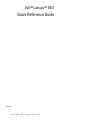 1
1
-
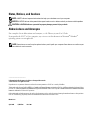 2
2
-
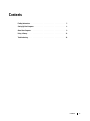 3
3
-
 4
4
-
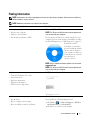 5
5
-
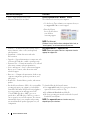 6
6
-
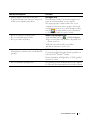 7
7
-
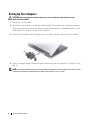 8
8
-
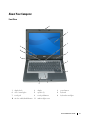 9
9
-
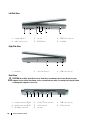 10
10
-
 11
11
-
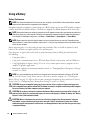 12
12
-
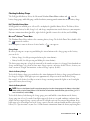 13
13
-
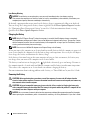 14
14
-
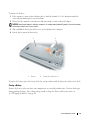 15
15
-
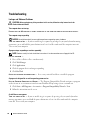 16
16
-
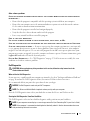 17
17
-
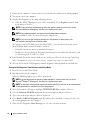 18
18
-
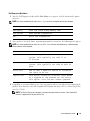 19
19
-
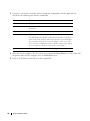 20
20
-
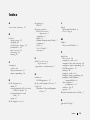 21
21
-
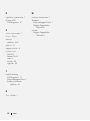 22
22
-
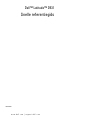 23
23
-
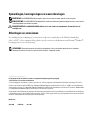 24
24
-
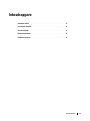 25
25
-
 26
26
-
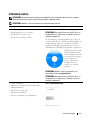 27
27
-
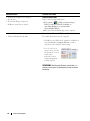 28
28
-
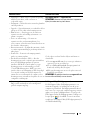 29
29
-
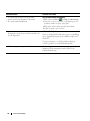 30
30
-
 31
31
-
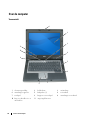 32
32
-
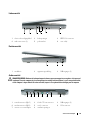 33
33
-
 34
34
-
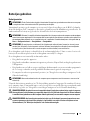 35
35
-
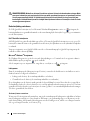 36
36
-
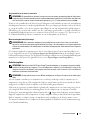 37
37
-
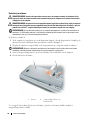 38
38
-
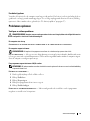 39
39
-
 40
40
-
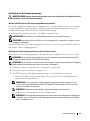 41
41
-
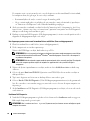 42
42
-
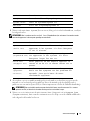 43
43
-
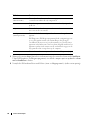 44
44
-
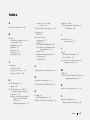 45
45
-
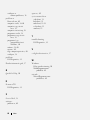 46
46
-
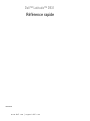 47
47
-
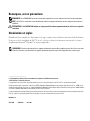 48
48
-
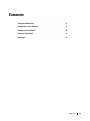 49
49
-
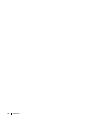 50
50
-
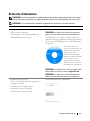 51
51
-
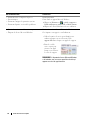 52
52
-
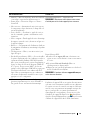 53
53
-
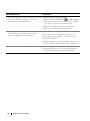 54
54
-
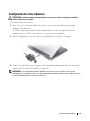 55
55
-
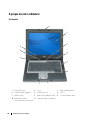 56
56
-
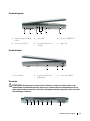 57
57
-
 58
58
-
 59
59
-
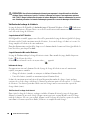 60
60
-
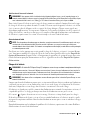 61
61
-
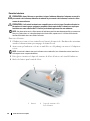 62
62
-
 63
63
-
 64
64
-
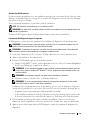 65
65
-
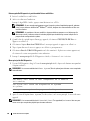 66
66
-
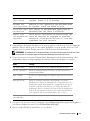 67
67
-
 68
68
-
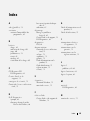 69
69
-
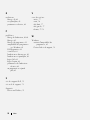 70
70
-
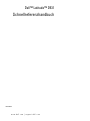 71
71
-
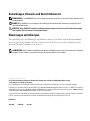 72
72
-
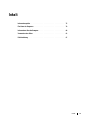 73
73
-
 74
74
-
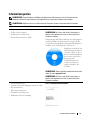 75
75
-
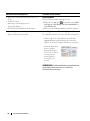 76
76
-
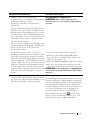 77
77
-
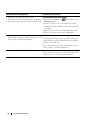 78
78
-
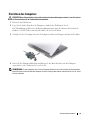 79
79
-
 80
80
-
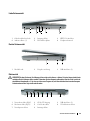 81
81
-
 82
82
-
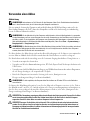 83
83
-
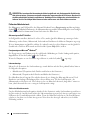 84
84
-
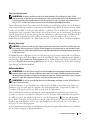 85
85
-
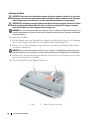 86
86
-
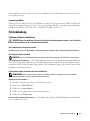 87
87
-
 88
88
-
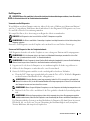 89
89
-
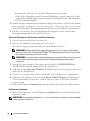 90
90
-
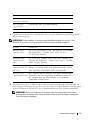 91
91
-
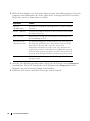 92
92
-
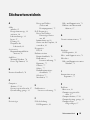 93
93
-
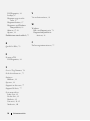 94
94
-
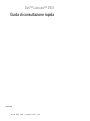 95
95
-
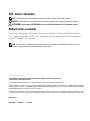 96
96
-
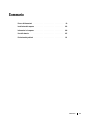 97
97
-
 98
98
-
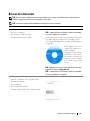 99
99
-
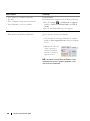 100
100
-
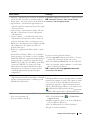 101
101
-
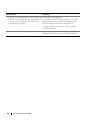 102
102
-
 103
103
-
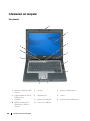 104
104
-
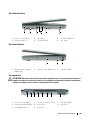 105
105
-
 106
106
-
 107
107
-
 108
108
-
 109
109
-
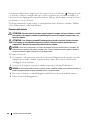 110
110
-
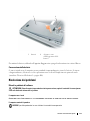 111
111
-
 112
112
-
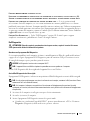 113
113
-
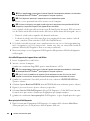 114
114
-
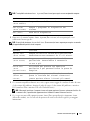 115
115
-
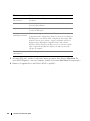 116
116
-
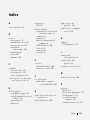 117
117
-
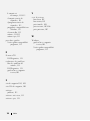 118
118
-
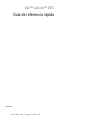 119
119
-
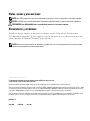 120
120
-
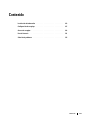 121
121
-
 122
122
-
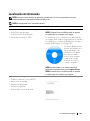 123
123
-
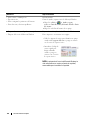 124
124
-
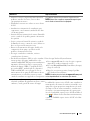 125
125
-
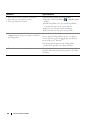 126
126
-
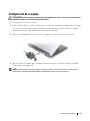 127
127
-
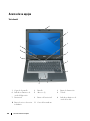 128
128
-
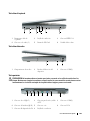 129
129
-
 130
130
-
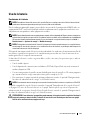 131
131
-
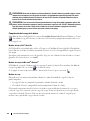 132
132
-
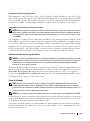 133
133
-
 134
134
-
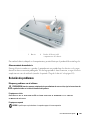 135
135
-
 136
136
-
 137
137
-
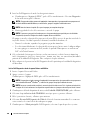 138
138
-
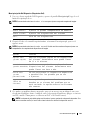 139
139
-
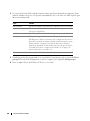 140
140
-
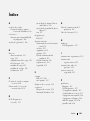 141
141
-
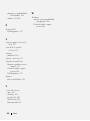 142
142
in altre lingue
- English: Dell Latitude D531 Specification
- français: Dell Latitude D531 spécification
- español: Dell Latitude D531 Especificación
- Deutsch: Dell Latitude D531 Spezifikation
- Nederlands: Dell Latitude D531 Specificatie